스마트폰만 바로 잡아도 좋은 사진이 나온다! ‘스마트폰 파지법’
스마트폰 카메라는 버튼을 누를 때가 아닌 손이 떨어질 때 ‘찰칵~’하고 찍힙니다. 사용자들은 대부분 한 손으로 스마트폰을 잡고 다른 한 손으로 셔터를 누르게 마련입니다. 그런데 이럴 때 누르는 손의 힘이 조금만 강해져도 원치 않는 결과물을 얻을 수 있습니다. 수평, 수직이 틀어지기 쉽고, 광량이 부족한 곳에서는 흔들린 사진이 되기도 합니다. 그래서 단순히 스마트폰을 잘 잡아주는 것만으로도 이런 점을 방지할 수 있습니다.
가로파지법

위 사진에 보이는 것처럼 오른손 검지와 새끼 손가락으로 스마트폰 오른쪽 위 아래를 감싸듯 잡고 중지와 약지 손가락으로는 스마트폰의 뒷면을 지지해 줍니다. 동시에 왼손은 엄지와 검지를 이용, 스마트폰 왼쪽 위, 아래를 가볍게 잡아줍니다. 그리고 오른손 엄지손가락을 이용해 셔터버튼을 눌러 촬영합니다.
세로파지법

왼손으로 스마트폰 하단부를 움켜쥡니다. 그리고 오른손으로 왼손을 한번 더 감싸 흔들림을 최소화 합니다. 마찬가지로 오른손 엄지손가락을 이용해 셔터를 누릅니다.
사진의 수평 · 수직을 맞추는데 도움을 주는 안내선 기능
사진의 수평과 수직을 맞추는 것은 사진촬영에 있어 가장 기본 요소중의 하나로 보는 이들에게 안정감을 주고 전체적인 사진의 구도를 완성시켜줍니다. 그런데 사진을 처음 접하는 초보자는 신경을 써도 수평 · 수직을 맞추기가 쉽지 않습니다. 이럴 때 유용한 기능이 바로 ‘안내선’입니다.
안내선 기능은 초보자 뿐만아니라 프로사진가들도 촬영을 할 땐 대부분 설정해 놓습니다. 이 가상의 안내선은 촬영 화면에만 노출될 뿐 실제 결과물에는 나오지 않습니다.
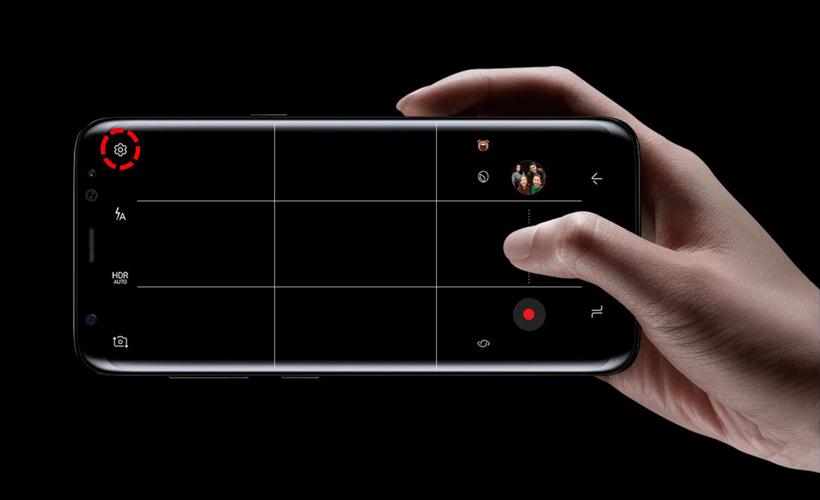 이미지 출처 : 삼성전자 홈페이지
이미지 출처 : 삼성전자 홈페이지
촬영 화면에서 붉은색으로 표시된 톱니모양의 카메라 설정 버튼(위 모델은 ‘갤럭시 S8’)을 누르면 카메라 설정에 관한 다양한 메뉴가 나옵니다.
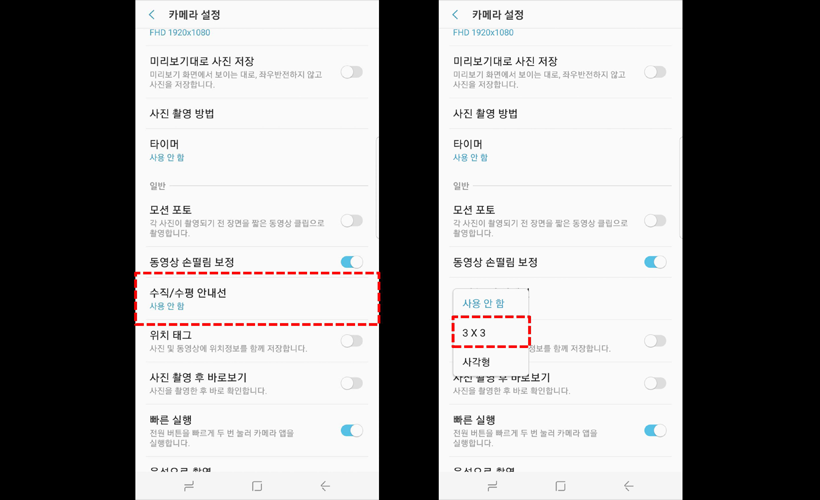
그중 수직 · 수평 안내선 메뉴를 선택해 안내선을 설정 할 수 있습니다. 카메라 기능에 따라 안내선 종류가 다를 수 있지만, 보편적으로 3X3 항목을 선택하여 사용하시는게 좋습니다.
3X3 안내선이 활성화되면 아래와 같이 촬영 화면에 실선이 생깁니다. 가로와 세로의 가상선을 기준으로 하여 피사체의 수평, 수직을 쉽게 맞출 수 있습니다.
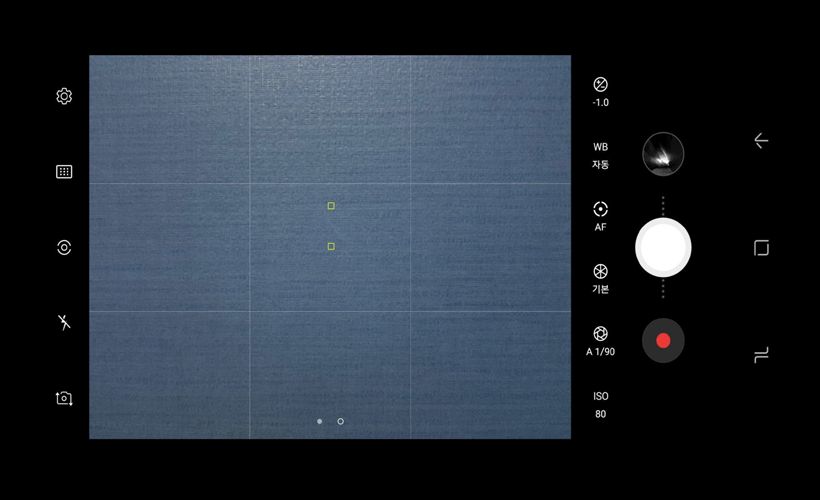 ▲ 안내선 기능 활성화 후 화면에 생긴 실선 형태의 안내선
▲ 안내선 기능 활성화 후 화면에 생긴 실선 형태의 안내선
추가로 한가지 TIP을 드린다면 가로와 세로선이 만나는 포인트에 피사체를 위치시켜 촬영하게 되면 가장 보기 좋은 구도의 결과물을 얻을 수 있습니다.
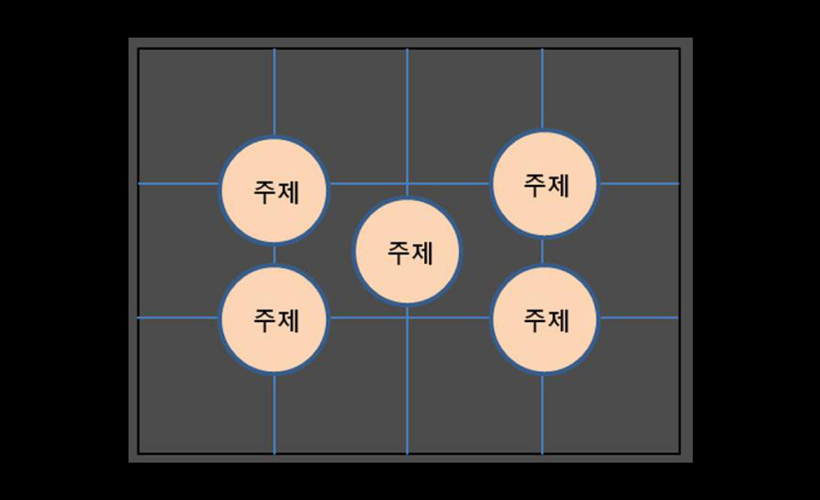 ▲ 가로선과 세로선이 만나는 지점에 피사체를 위치 시켜 안정된 구도 연출
▲ 가로선과 세로선이 만나는 지점에 피사체를 위치 시켜 안정된 구도 연출
스마트폰 카메라로 값비싼 카메라의 결과물을 얻는 비밀, 노출 기능
일반적으로 ‘스마트폰으로 찍은 사진이 고가의 카메라로 찍은 사진보다 좋지 않다’라는 편견이 생긴 이유는 바로 스마트폰 카메라를 너무 과소 평가했기 때문입니다. 고가의 DSLR 카메라 사진은 당연히 잘 나와야 한다고 생각하고, 스마트폰 카메라는 못나와도 그냥 넘어 가는 경우가 많았습니다. 하지만 아주 간단한 조작만으로 고가의 카메라처럼 보기 좋은 사진을 찍을 수 있다면? 답은 바로 노출기능의 활용입니다.
노출기능을 활용하는 방법은 아주 간단합니다. 내가 찍고자 하는 피사체가 실물로 보는 것보다 스마트폰 화면에서 어둡게 보인다면 +쪽(조리개를 염)으로 게이지를 옮기고, 너무 밝게 보인다면 -쪽으로 옮겨(조리개를 닫음) 실물과 스마트폰 화면상 밝기를 맞추면 됩니다.
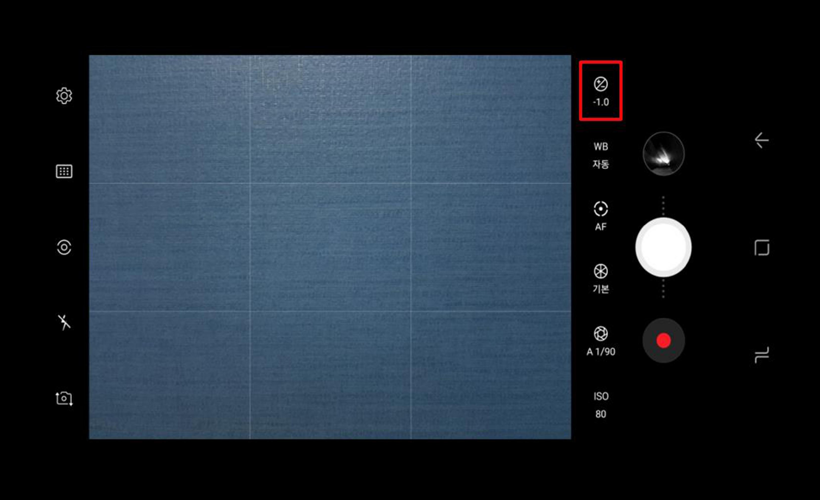
노출버튼은 카메라 화면창에 대부분 위치하고 있으며 버튼을 누르면 +, -를 조정할 수 있는 게이지가 표시됩니다.
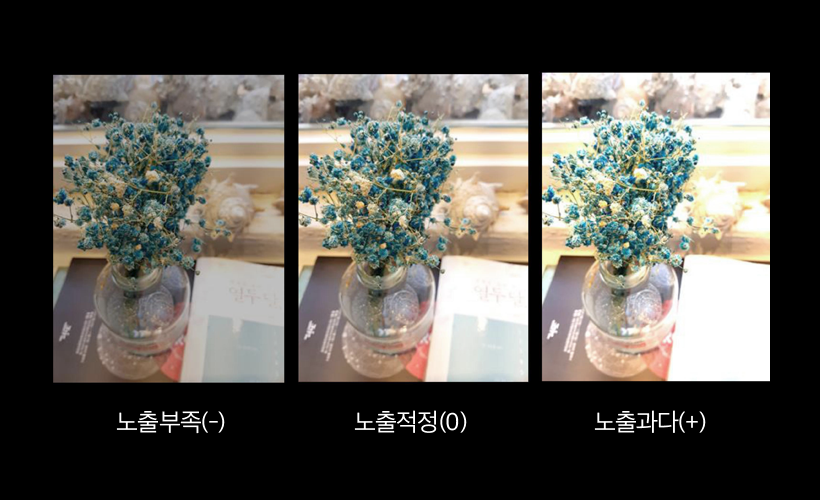
위 사진은 동일한 피사체를 두고 눈으로 본 적정한 밝기를 기준으로 하여 좌측은 빛이 모자란 사진, 우측엔 빛이 너무 많이 들어간 사진을 비교했습니다. 아주 간단한 조작만으로도 훨씬 보기 좋은 사진이 탄생하게 됩니다.
사진에 생기를 불어 넣어주는 화이트밸런스의 활용
레스토랑이나 갤러리 또는 박물관을 방문했을 때 아주 멋진 조명빛을 촬영했는데, 실제 사진은 칙칙하게 나온 경험이 한번쯤은 있으실 겁니다. 카메라렌즈는 사람의 눈과 달라 여러가지 복합적인 조명을 한꺼번에 인식하지 못하기 때문입니다. 화이트밸런스(White balance)는 용어 그대로 ‘카메라가 흰색을 얼마나 흰색처럼 표현하는가’를 말합니다.
대부분 스마트폰을 사용할 때는 오토 화이트밸런스로 설정해 촬영을 합니다. 빛이 좋은 낮, 야외에서의 촬영은 큰 무리가 없이 표현이 되지만, 복합조명으로 장식된 공간에서는 실제 눈으로 보는 그 정확함을 표현하기가 어렵습니다. 이런 경우에도 아주 간단한 조작으로 훨씬 더 고급스런 현장의 느낌을 사진으로 남길 수 있습니다.
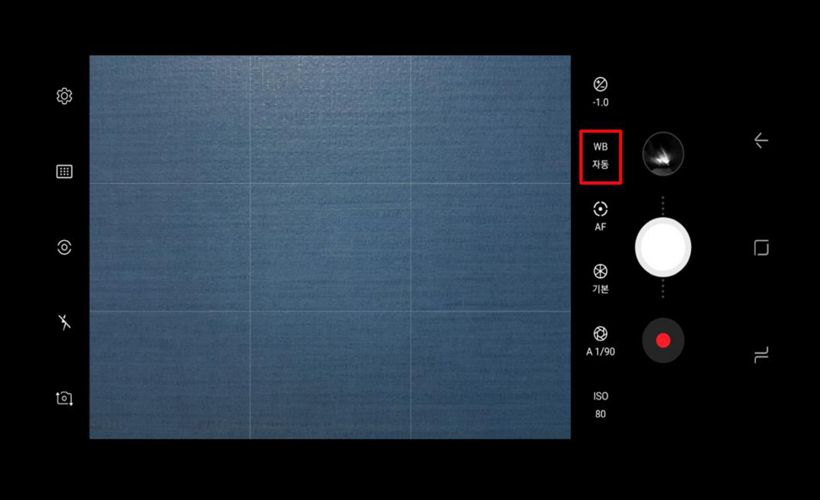
화이트밸런스는 ‘K’값으로 표현됩니다. 모든 빛에는 그 파장이 가지는 고유의 온도가 존재하는데, K는 캘빈(Kalvin)값의 약자로 색의 온도를 수치적으로 나타낸 것입니다. 촬영 화면에 보이는 ‘WB’ 버튼을 누르면 화이트밸런스를 설정할 수 있습니다.
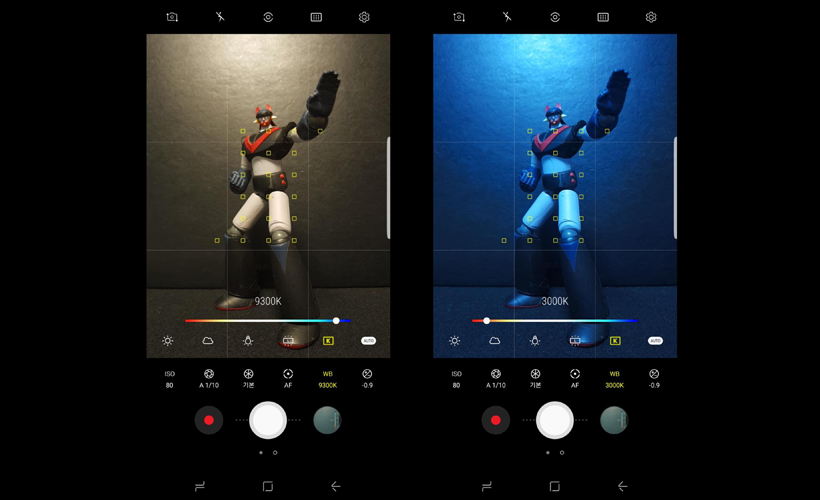
위 이미지를 보면 높은 숫자일수록(좌측이미지) 따뜻한 느낌을 주고 낮은 숫자일수록 차가운 느낌을 줍니다. 여러분이 찍은 사진이 실제 눈으로 보이는 조명빛과 달리 표현되었다면, 화이트밸런스 값을 조정해 가장 비슷한 빛의 온도를 맞추면 됩니다. 아주 간단한 조작이지만 평소보다 창의적인 결과물을 얻을 수 있습니다.

좌측 사진은 실제보다 더 붉게 표현되었습니다. 그래서 화이트밸런스를 조정해 실제 눈으로 보는 것과 가장 근접하게 재촬영했습니다. 그러자 훨씬 보기 편안한 사진으로 바뀌었습니다. 우리가 흔히 보는 일상의 모습도 빛의 온도만 살짝 바꾸어주는 것만으로도 전혀 다른 느낌이 됩니다.
좋은 사진을 얻기 위한 몇가지 소소한 팁
DSLR과 같은 카메라에는 ‘반셔터’ 기능이 있습니다. 찍고자하는 피사체의 촛점을 다시한번 정확하게 잡아주는 기능입니다. 스마트폰도 비슷한 기능이 있습니다. 촬영 화면에 보이는 주요 피사체를 한번 더 터치해주면 반셔터 기능과 같은 효과를 얻을 수 있습니다.
DSLR이나 미러리스 카메라로 찍은 줌 렌즈 사진을 보면 아주 선명하고 또렷합니다. 그런데 스마트폰에서 줌기능을 이용해 찍은 사진은 상대적으로 선명함이 떨어지고 탁합니다. 두 사진의 차이는 바로 광학식 줌과 디지털 줌의 차이입니다. 스마트폰 사진의 줌 기능은 바로 줌 기능 없이 찍은 일반 사진을 확대해 저장해주는것과 같다고 보시면 됩니다. 기본적으로 스마트폰은 물리적으로 먼 곳의 피사체 촬영하기에는 부적합합니다. 가능하면 디지털 줌 기능 대신 원하는 피사체에 더 가까이 다가가서 촬영하는 것이 좋은 결과물을 얻기에 좋습니다.

최근에 출시된 갤럭시 노트8의 경우 메인 광각 렌즈와 2배 광학 줌이 가능한 망원렌즈가 함께 듀얼렌즈로 장착돼 광학식 2배 줌이 가능합니다. 풍경 촬영을 찍을 때 줌 기능을 사용해도 위 사진처럼 화질 손상없는 깨끗하고 선명한 결과물을 얻을 수 있습니다.


